4 วิธีในการแก้ไข Discord Packet Loss (08.22.25)
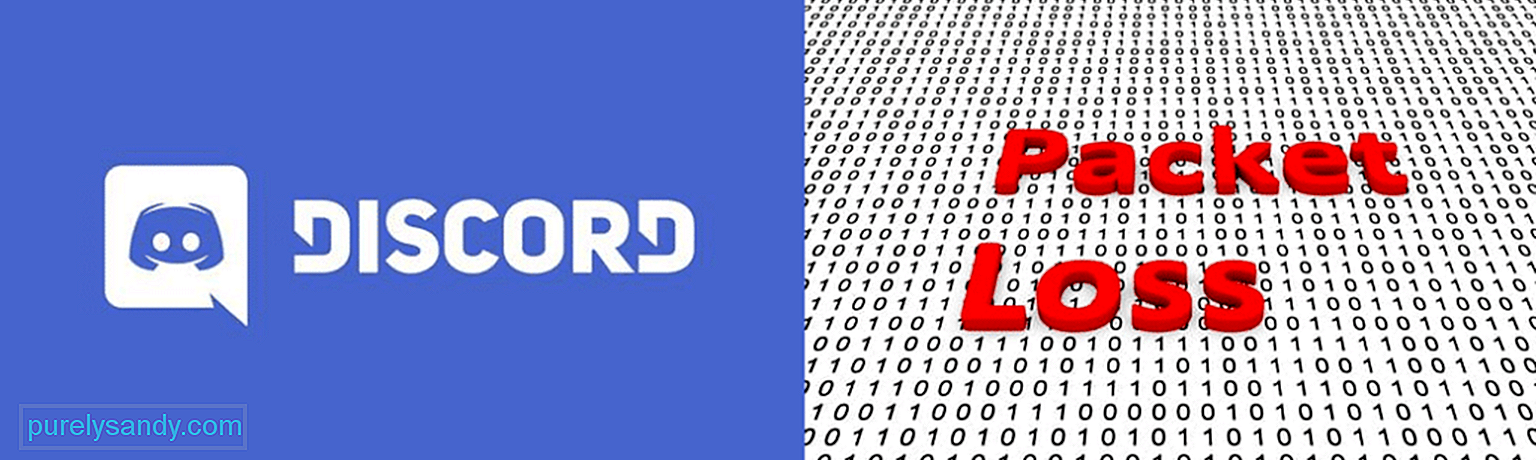 discord Packet Loss
discord Packet LossDiscord เป็นแอปพลิเคชันที่ยอดเยี่ยม โดยเฉพาะอย่างยิ่งหากคุณเป็นคนที่ชอบเล่นเกมแบบผู้เล่นหลายคนกับเพื่อน หรือเพียงแค่ชอบพบปะผู้คนแบบสุ่มจากทั่วโลกที่มีความสนใจแบบเดียวกับคุณ Discord ให้คุณแชทกับผู้คนผ่านการแชทด้วยเสียงหรือแม้แต่วิดีโอแชท แน่นอนว่ามีตัวเลือกในการส่งข้อความด้วยเช่นกัน ซึ่งคุณสามารถใช้เพื่อสื่อสารกับใครก็ได้
ตัวเลือกทั้งหมดเหล่านี้มีไว้สำหรับพีซีหรือสมาร์ทโฟน เมื่อคุณไม่มีไมโครโฟนหรือเว็บแคม หรือหากคุณไม่มี ไม่อยากคุยและชอบพิมพ์มากกว่า แต่อาจมีปัญหาบางอย่างเมื่อคุณพยายามแชทด้วยเสียงหรือวิดีโอแชท หรือใช้คุณสมบัติเครือข่ายอื่นๆ ที่แอปพลิเคชันมี เราจะพูดถึงปัญหาเหล่านี้เพิ่มเติมในวันนี้ โดยเฉพาะการสูญหายของแพ็กเก็ต
บทเรียน Discord ยอดนิยม
สิ่งแรก ซึ่งคุณต้องลองเหนือสิ่งอื่นใดคือแอปพลิเคชันภายนอกที่สามารถช่วยคุณค้นหาสาเหตุของการสูญเสียแพ็กเก็ตของคุณ มีแอปพลิเคชันมากมายที่สามารถช่วยคุณทำการทดสอบการแก้ไขปัญหาสำหรับปัญหาได้ ดาวน์โหลดหนึ่งในแอปพลิเคชันเหล่านี้และเรียกใช้การทดสอบการสูญหายของแพ็กเก็ต หลังจากที่คุณดำเนินการดังกล่าว แอปพลิเคชันจะใช้เวลาสักครู่เพื่อทำการทดสอบ จากนั้นจะแจ้งให้คุณทราบถึงสาเหตุของปัญหา
เมื่อคุณทราบแล้วว่าอุปกรณ์ใดหรือสิ่งใดที่ทำให้การเชื่อมต่อของคุณสูญหาย คุณสามารถทำตามขั้นตอนที่จำเป็นทั้งหมดเพื่อให้แน่ใจว่าจะสามารถแก้ไขปัญหาได้ ไม่มีอะไรต้องกังวลหากหนึ่งในแอปพลิเคชันเหล่านี้ไม่สามารถช่วยคุณได้ มีบางกรณีที่การทดสอบอาจไม่ถูกต้อง แม้ว่าจะค่อนข้างหายาก แต่หากการทดสอบไม่ได้ช่วยให้คุณพบปัญหาและกำจัดปัญหาออกไป ก็ยังมีวิธีแก้ปัญหาอื่นๆ ให้คุณลองใช้อีกสองสามวิธี
การลดการรับส่งข้อมูลบนเครือข่ายของคุณเป็นวิธีที่ดีในการกำจัดการสูญเสียการรับส่งข้อมูล หากมีอุปกรณ์ที่เชื่อมต่อกับอินเทอร์เน็ตของคุณมากเกินไปในตอนนี้ อาจมีปัญหาบางอย่างเกิดขึ้น เนื่องจากมีอุปกรณ์จำนวนมากเกินไปที่ใช้แบนด์วิดท์ทั้งหมดของคุณในขณะนี้ วิธีแก้ปัญหาง่ายๆ คือ กำจัดอุปกรณ์บางตัวที่เชื่อมต่อกับอินเทอร์เน็ตของคุณในปัจจุบัน พยายามตรวจสอบให้แน่ใจว่าไม่มีอุปกรณ์พิเศษที่อาจใช้แบนด์วิดท์ของคุณเชื่อมต่ออยู่ จากนั้นตรวจสอบอีกครั้งเพื่อให้แน่ใจว่าฟีเจอร์เครือข่ายของ Discord ทำงานได้ดีโดยไม่สูญเสียแพ็กเก็ต
วิธีที่มีประสิทธิภาพอีกวิธีหนึ่งในการนำโซลูชันนี้ไปใช้คือการใช้การเชื่อมต่อแบบมีสายหากคุณใช้ Discord บนพีซี การเชื่อมต่อแบบมีสายยุติความเป็นไปได้ที่การรับส่งข้อมูลเครือข่ายจะเป็นปัญหา เนื่องจากเป็นการเชื่อมต่อโดยตรงระหว่างคอมพิวเตอร์และเราเตอร์ของคุณ ซึ่งจะป้องกันไม่ให้อุปกรณ์อื่นๆ ก่อให้เกิดปัญหา
เมื่อพูดถึงการเชื่อมต่อแบบมีสาย บางครั้งมันก็อาจเป็นปัญหาได้เช่นกัน นี่หมายถึงสายเคเบิลที่คุณใช้เพื่อสร้างการเชื่อมต่อแบบมีสายโดยเฉพาะ สายเคเบิลที่เสียหายอาจทำให้แพ็กเก็ตสูญหายในเครือข่ายของคุณ ดังนั้นจึงมีแนวโน้มว่าอาจเป็นปัญหาสำหรับคุณ ตรวจสอบการเชื่อมต่อระหว่างเราเตอร์และพีซีของคุณอย่างละเอียดเพื่อให้แน่ใจว่าไม่มีความเสียหายดังกล่าวกับสายเคเบิลของคุณ เพื่อที่คุณจะได้แยกแยะความเป็นไปได้ที่สิ่งนี้จะเป็นสาเหตุของการสูญเสียแพ็กเก็ต Discord ไม่จำเป็นต้องเป็นสายเคเบิลที่ไม่ดีเช่นกัน สายเคเบิลที่มีคุณภาพไม่ดีอาจทำให้เกิดปัญหานี้กับ Discord ได้เช่นกัน
มีวิธีแก้ไขสุดท้ายเหลือให้คุณลองใช้หากวิธีที่เหลือใช้ไม่ได้ผลสำหรับคุณ โซลูชันนี้กำหนดให้คุณต้องปิดกระบวนการทุกประเภทที่เกี่ยวข้องกับ Discord ที่กำลังทำงานอยู่บนพีซีของคุณก่อน หลังจากทำเช่นนั้น สิ่งที่คุณต้องทำคือค้นหาโฟลเดอร์เฉพาะสองโฟลเดอร์จากคอมพิวเตอร์ของคุณ
โฟลเดอร์แรกจากสองโฟลเดอร์คือโฟลเดอร์ %LocalAppData%/Discord ในขณะที่โฟลเดอร์ที่สองคือ เรียกว่าโฟลเดอร์ %AppData%/Discord การค้นหาตำแหน่งเฉพาะของโฟลเดอร์ทั้งสองนี้อาจเป็นเรื่องยากในระยะเวลาอันสั้น วิธีที่ง่ายกว่าคือเปิดกล่องโต้ตอบเรียกใช้โดยใช้ปุ่ม Windows และปุ่ม R บนคอมพิวเตอร์ของคุณ จากนั้นพิมพ์ชื่อที่ถูกต้องลงในช่องที่ปรากฏขึ้น
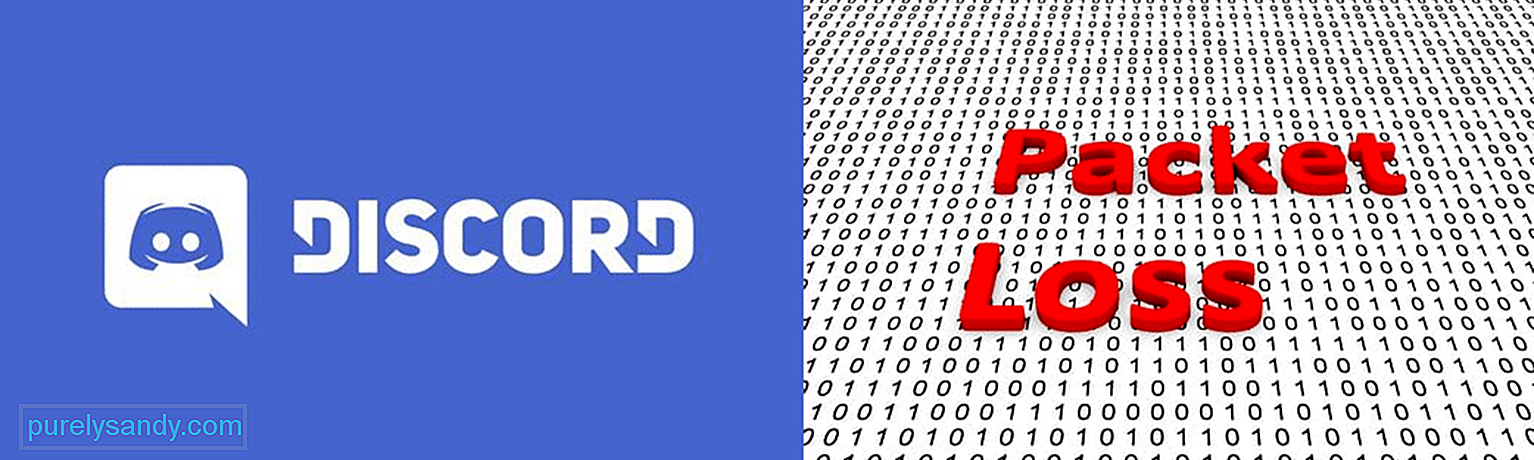
วิดีโอ YouTube: 4 วิธีในการแก้ไข Discord Packet Loss
08, 2025

